mixhostでGSuiteを使おうと思ったら意外と手間取った。その方法をシェア
いつもワークアウトばかりをしているようにも見えるけど、一応仕事は、ちゃんとしています。
以前から気になっていたのですが、仕事でGoogleのサービスをたくさん使っているので、遅ればせながらGSuiteを使い始めることにしまいた。
設定は簡単に終わるものかと思っていたら、mixhostでGSuiteを利用する方法があまり詳しく書かれたサイトが無く、意外と手間取ったので、今後のため(自分のためにも・・・)にシェアしておきます。
G Suiteとは、Googleが事業者向けに提供しているサービスで、メールや掲示板、予定表など、ビジネス組織で利用する様々な機能をひとまとめにしたものです。
[speech icon="https://www.uesei.net/wp-content/uploads/speech-img/uesei.png" name="うえせい" type="ln"]ちなみに、ボクは一人社長なので、グループウェアとしての機能は要らないのですが、独自ドメインのメールをGoogleのしっかりしたセキュリテイの上で使えることと、24時間365日のサポート対応という2点が決め手で導入しました。
その他、文書や表計算、プレゼンテーションといったオフィス資料の作成もWEB上でできるのですが、そのあたりについてはまだMicrosoftを使っています。[/speech]
合同会社うえせいやのメールの環境
レンタルサーバー → mixhost
当サイトのドメインは「uesei.net」ですが、メールとしては使っていません。
一緒にすると、迷惑メールの来やすくなるので迷惑メール対策として、そのようにしてます。
以前使っていたブログのドメイン(uesei.com)をほぼメール専用として使っていましたが、メールだけの為にロリポップと契約していたような状況なので月額利用料がもったいない!
ってことで、このブログと同じmixhostに引っ越しをしたばかり。。。という状況でのGSuite導入だと思ってください。
ちなみに、手間取った原因を、先に言うと・・・
[speech icon="https://www.uesei.net/wp-content/uploads/speech-img/uesei.png" name="うえせい" type="ln"] DNS設定を行っていないドメインであれば、ムームードメインでMXレコードの設定を行うことになるのですが、ボクの場合はDNS設定でmixhostに向けているにも関わらず、ムームードメインでMXレコードの設定をしようとしていたことが、そもそものウッカリさん。
手間取った原因です。[/speech]
情けない限りです。
GSuiteをmixhostで利用する手順
GSuiteにログインして管理ソールを開く
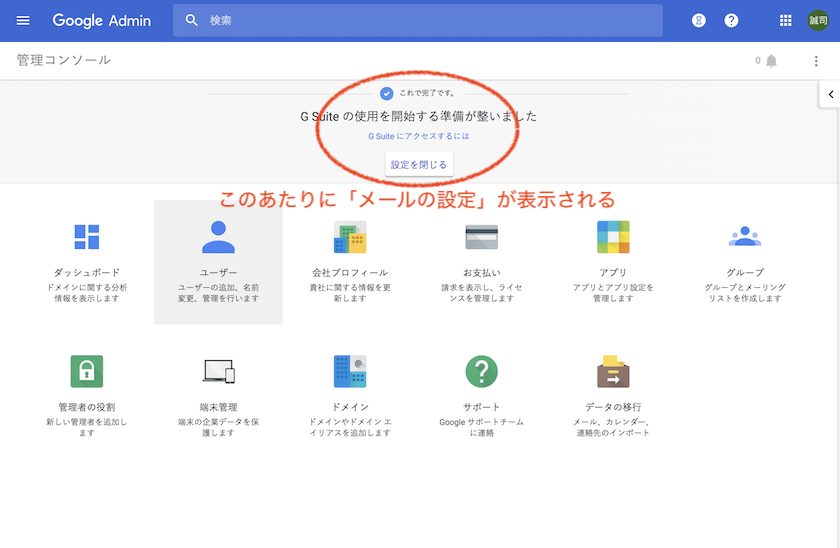
▲うっかり設定ボタンが表示されている画面を保存するの忘れましたが、赤で囲ったあたりにボタンが表示されています。
Gsuiteの申し込みを行うと、登録したメールアドレス宛に管理コンソールへのログインを促すメールが送られて、そこから、ログインすると管理コンソールが開くが、まずはメールの設定をすることになります。
設定ウィザードに沿って、書いてある通りに設定していくという流れ。
ここから、設定ウィザードに沿って説明しますね。
mixhostにログインして、cPanelを開く
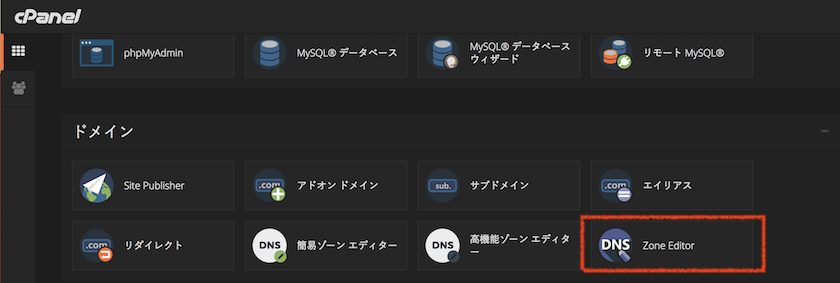
「Zone Editor」を選択して、DNSの設定を選択します。
MXレコードの設定
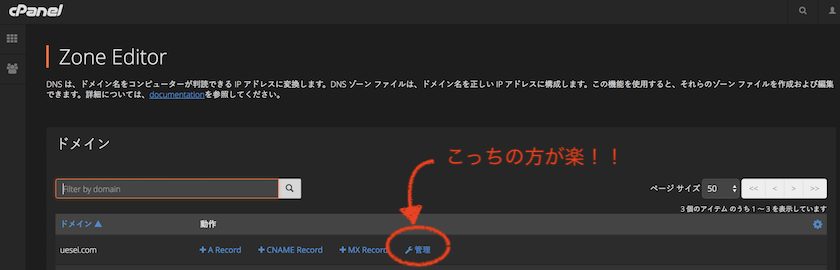
メールに使用するドメインの「管理」を選択します。
「MX Record」でも追加はできるのですが、削除ができないのと、1つずつの操作で面倒なので「管理」から行ったほうが、いいです。
現在ある「MXレコード」があれば削除した上で、追加をしていきます。

追加する内容は次の表の通り
| TTL(Time to Live)* | 種類 | 優先値 | レコード |
|---|---|---|---|
| 3600 | MX | 1 | ASPMX.L.GOOGLE.COM. |
| 3600 | MX | 5 | ALT1.ASPMX.L.GOOGLE.COM. |
| 3600 | MX | 5 | ALT2.ASPMX.L.GOOGLE.COM. |
| 3600 | MX | 10 | ALT3.ASPMX.L.GOOGLE.COM. |
| 3600 | MX | 10 | ALT4.ASPMX.L.GOOGLE.COM. |
設定するとこのように表示されます。
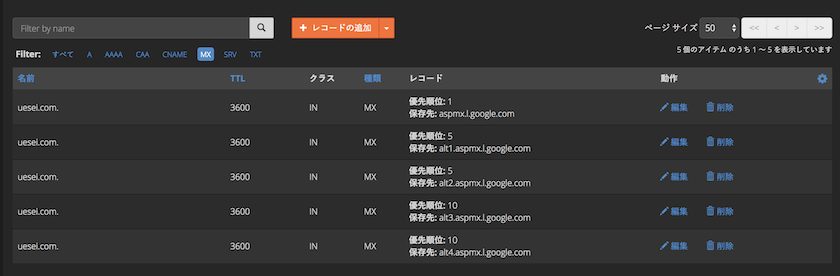
[speech icon="https://www.uesei.net/wp-content/uploads/speech-img/uesei.png" name="うえせい" type="ln"]これでMXレコードの設定は完了です。[/speech]
ついでにSPFレコードの設定も行っておきます
なりすまし行為を防止するためにSPFレコードを設定しておくものです。
もともと設定されたものがあると、今後Gmailから送信することになるので、迷惑メールと判断されたり、警告が出たりするかも知れませんからね。
[speech icon="https://www.uesei.net/wp-content/uploads/speech-img/uesei.png" name="うえせい" type="ln"]メールの信用性を上げるためにはやっておきましょう[/speech]

もともとSPFレコードは、設定されているものがありますから、TTLは「3600」と入力して、その内容をGoogleで指定されているものに書き換えます。レコードの欄を「v=spf1 include:_spf.google.com ~all」と書き換えれば完了です。
※内容については、G Suite管理者ヘルプ「SPFレコードについて」より参照。
【まとめ】ホームページやブログでmixhostを使っている方は、この方法で大丈夫です

また、他のドメインで同様のことをする可能性があるのですが、解説しているブログがあまり無かったことから、自分のためにも備忘録としての意味もあって紹介しておくことにしました。
では、また。最後まで読んでくれてテリマカシ。
【関連記事】検索 google Googleカレンダーのみ! 超簡単なスケジュール管理方法をご紹介

